DRIVER_PAGE_FAULT_IN_FREED_SPECIAL_POOL di Windows 10
Jika Anda menerima DRIVER_PAGE_FAULT_IN_FREED_SPECIAL_POOL BSOD kesalahan di Windows 10 dengan kode kesalahan 0x000000D5, 0xb10BBD9E, 0x0D82DA24, 0Xfecd479D, 0x779827CB , maka tips pemecahan masalah ini dapat membantu Anda memperbaiki masalah. Ini menunjukkan bahwa driver telah mereferensikan memori yang sebelumnya dibebaskan dan bahwa opsi Pengemudi Khusus Pengemudi Khusus telah menangkap driver yang mengakses memori yang sebelumnya telah dibebaskan.
HALAMAN PENGHASILAN HALAMAN DI FREED POOL KHUSUS
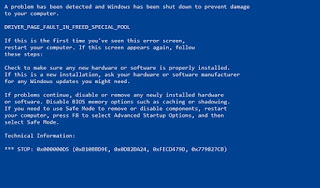 |
| DRIVER_PAGE_FAULT_IN_FREED_SPECIAL_POOL di Windows 10 |
Untuk memperbaiki kesalahan DRIVER_PAGE_FAULT_IN_FREED_SPECIAL_POOLBSOD, Anda dapat mencoba yang berikut:
- Jalankan Pemecahan Masalah Layar Biru
- Jalankan Pemecahan Masalah Layar Biru Online Microsoft
- Gunakan Penguji Driver
- Perbarui firmware SSD
- Perbarui atau Instal ulang driver perangkat dari perangkat keras yang baru saja dipasang.
- Nonaktifkan Akselerasi Perangkat Keras.
Mari kita lihat bagaimana cara mendapatkan saran-saran ini.
1] Jalankan Pemecahan Masalah Layar Biru
Demi kenyamanan Anda, Microsoft telah mengirimkan Pemecah Masalah Layar Biruuntuk masalah spesifik Anda langsung di aplikasi Pengaturan pada Windows 10. Di halaman Pengaturan, Anda harus memilih Blue Screen di bawah Cari dan memperbaiki masalah lain. Terapkan perbaikan yang disarankan dan kemudian, Tutup pemecah masalah.
2] Jalankan Pemecahan Masalah Layar Biru Online Microsoft
Anda juga dapat mengunjungi situs Microsoftuntuk menjalankan Pemecah Masalah Layar Biru online. Anda akan melihat wizard sederhana yang akan memandu Anda melalui proses pemecahan Layar Biru.
3] Gunakan Penguji Driver
Selanjutnya, Anda harus menjalankan program Driver Verifier di PC Anda. Ini akan membantu memecahkan masalah, mengidentifikasi & menyelesaikan masalah driver perangkat umum. Program ini dibangun untuk mencari tahu daftar driver yang tidak ditandatangani dalam sistem yang menyebabkan BSOD.
Setelah ini, Anda dapat memecahkan masalah perangkat dari daftar dengan mengunduh versi baru, menghapusnya dari sistem, dan membiarkan Windows memperbaikinya untuk Anda. Anda juga dapat memilih untuk Rollback, Update, Disable atau Uninstall Driver tertentu.
4] Perbarui firmware SSD
Jika Anda baru saja menginstal SSD di komputer Anda dan Anda sudah mulai mendapatkan masalah ini, Anda mungkin perlu memperbarui firmware SSD. Untuk itu, Anda dapat mengunduh Toolbox Intel Solid State Drivedari situs web resmi . Ini kompatibel dengan Windows 7 dan semua versi yang lebih baru termasuk Windows 10.
5] Instal ulang atau Perbarui driver perangkat dari perangkat keras yang baru saja diinstal
Jika Anda baru-baru ini menginstal perangkat keras baru, tetapi Anda belum memperbarui driver, Anda mungkin perlu memperbarui driver atau uninstall dan kemudian instal ulang driver-nya. Posting ini akan menunjukkan kepada Anda cara memperbarui atau menginstal driver perangkat . Anda dapat menggunakan Device Manager atau mengunduh driver dari situs web pabrikan.
6] Nonaktifkan Akselerasi Perangkat Keras
Anda dapat menonaktifkan Akselerasi Perangkat Keras di seluruh sistem atau untuk program tertentu seperti Chrome dan melihat apakah itu membantu Anda.



